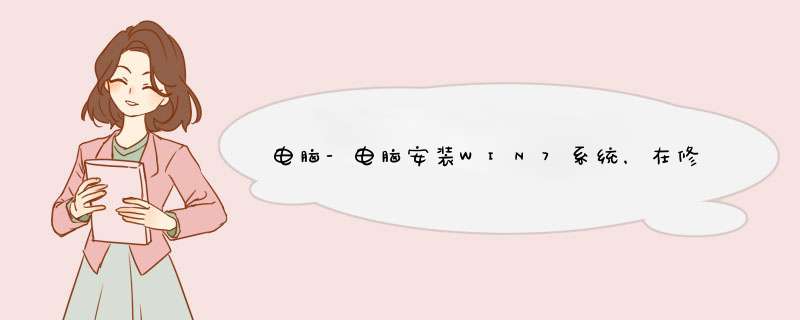
电脑安装WIN7系统,在修复漏洞后无法启动
解决方案:
1.询问使用系统更新进行漏洞修复,还是使用第三方工具进行修复(例如360)
2.测试能否进入安全模式,卸载该软件打的系统补丁测试(不建议使用第三方工具对系统漏洞打补丁,很容易出现系统故障);
3.如果上述方法测试无效,建议备份重要数据还原或者格式化安装系统(询问系统是纯净版还是GHOST版的,建议使用纯净版系统)
电脑开机无法进入系统,出现黑屏现象
问题分析:1.系统文件丢失;2.病毒引起;3.内存和显卡松动;4.硬件问题
解决方案:
1.询问客户开机是否看到滚动条,如果没有看到按开机无法自检处理
2.重启进入安全模式对 电脑 进行病毒查杀,更新显卡驱动
3.打开机箱查看灰尘是否过多,清理灰尘,重新插拔显卡和内存条
4.进行最后次正确配置,使用系统盘修复系统
5.重新安装 *** 作系统
6.如果上述无效按硬件故障处理
如何提高开机速度
问题分析:1.系统文件的丢失;2.开机启动项过多;3.病毒引起;4.垃圾文件过多5.机箱灰尘过多6.显卡和内存松动
解决方案:
1.进入系统之后,对 电脑 进行病毒查杀,磁盘清理、系统优化、减少开机启动项
2.重新启动 电脑 尝试
3.重启之后进入系统,清理下桌面的图标
4.安装软件的时候默认路径不要安装在C盘,可以改到别的'盘符
5.定期对 电脑 进行病毒查杀、磁盘清理、系统优化等
6.更新下 电脑 的系统补丁
7.在设备管理器中查看是否有需要更新的驱动
8.开机时时候有外接设备一起开机,建议移除外接设备
9.定期清理机箱灰尘,重新插拔内存和显卡
10.如果上述方法无效,建议备份数据重新安装 *** 作系统
浏览网页的时候电脑重启3次才能运行,但是出现黑屏
问题分析:1.浏览器问题;2.病毒引起;3.系统文件丢失;4.硬件问题
解决方案:
1.重启进入安全模式对 电脑 进行病毒查杀
2.如果能够进入系统,卸载浏览器重新更换别的浏览器尝试,排除浏览器本身问题
3.如果出现黑屏,打开机箱查看风扇运行是否正常、灰尘是否过多,清理机箱灰尘,重新插拔显卡和内存条
4.进行最后次正确配置,使用系统盘修复系统
5.重新安装 *** 作系统
6.如果上述无效按硬件故障处理
开机后出现winlogon.exe应用程序错误
问题分析:1.系统文件损坏;2.病毒引起;3.软件冲突;
解决方案:
方法一:
依次点击“开始”“运行”-输入cmd,点击确定后
在命令提示窗口复制粘贴如下命令:
for %1 in (%WinDir%SYSTEM32*.DLL) DO RegSvr32.EXE /s %1
然后确定即可!(重新验证和注册系统所有DLL模块)
方法二:
卸载搜狗拼音输入法;
方法三:
1、若机器中有系统备份,建议还原系统;
2、若机器中没有系统备份,且winlogon.exe故障不是病毒或木马导致,建议直接修复一下系统;
3、若机器中没有系统备份,且winlogon.exe故障是病毒或木马导致,建议直接格式化重装系统。
电脑进入不了windowsXP界面
问题分析:1.系统问题;2.硬件问题
解决方案:
1.询问客户是否能够看到XP界面,是否就卡在XP界面不动了,有没有引起黑屏或者死机想象,如果有按黑屏死机想象处理
2.重启 电脑 进入安全模式对 电脑 进行杀毒,进行最后次正确配置,使用系统盘修复系统
3.重新安装系统
4.如果上述无效按硬件故障处理
可以按照以下步骤修复漏洞:1. 右键单击“开始”按钮,然后选择“管理工具”。
2. 单击“本地安全政策”,然后再单击“安全设置”。
3. 转到“本地策略”>“安全选项”>“网络服务”>“XServer配置”中。
4. 将“无效的登录尝试”
Win7系统更新补丁显示失败无法修补漏洞怎么解决Win7系统版本有很多种,使用一段时间后会出现漏洞问题,需要及时更新补丁来修复漏洞。但是很多用户在更新补丁过程中出现更新失败问题,部分更新无法安装,点击重试多次之后还是无法成功。Win7系统提示错误代码80246008
Windows
Update遇到未知错误,该如何解决呢?下面小编为大家介绍详细的 *** 作步骤!
一、停止
Windows
Update
服务的步骤
1、管理员身份运行进行登录,才能执行这些步骤。
2、单击“开始”按钮,依次单击“控制面板”-“系统和安全”;
3、单击“管理
工具”,打开“管理工具”双击“服务”;
4、请键入密码或提供确认,找到Windows
Update后,右键单击
Windows
Update
服务,然后单击“停止”即可。
二、删除临时更新文件的步骤
1、C:\Windows\SoftwareDistribution\DataStore
删除该文件夹中的所有文件;
2、如果系统提示您输入管理员密码或进行确认,请键入密码或提供确认。单击“后退”按钮;
3、在
SoftwareDistribution
文件夹中,双击
Download
文件夹将其打开,删除该文件夹中的所有文件。如果4、系统提示您输入管理员密码或进行确认,输入密码或提供确认。
三、重新启动
Windows
Update
服务的步骤
1、以管理员身份进行登录,才能执行。
2、通过单击“开始”按钮,再依次单击“控制面板”-“系统和安全”;
3、然后单击“管理工具”,打开“管理工具”双击“服务”;
4、输入密码或提供确认。右键单击
Windows
Update
服务单击“开始;
5、依次单击“控制面板”、“系统和安全”找到Windows
Update检查更新即可。
按照上述简单 *** 作之后便可解决补丁无法更新等问题了,如果你还在为补丁无法更新等问题困扰。遇到补丁无法更新等问题都属于正常现象。
欢迎分享,转载请注明来源:内存溢出

 微信扫一扫
微信扫一扫
 支付宝扫一扫
支付宝扫一扫
评论列表(0条)